
Ovviamente, anche la più recente della suite per l’ufficio di Microsoft, Office 2011 per Mac, integra una funzione per bloccare la colonna in Excel, evitando di mettere in mezzo l’intuito nella lettura dei dati. Ecco come bloccare una colonna in Office Excel 2011 per mac:
1. Selezionare la colonna da bloccare con il cursore del mouse;
2. Scegliere la scheda “Layout“;
3. Nella sezione “Window“, cliccare sull’icona in basso a destra, come mostrato nell’immagine:
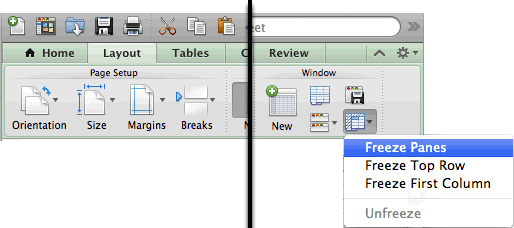
Ed ecco fatto! La colonna sarà bloccata e si sposterà con noi quando scorriamo lateralmente con il mouse o la tastiera.


Le ho provate tutte, ma con excel 2004 di Mac io non ho il tasto Home in alto su excel, nè tantomeno il tasto Layout…posso andare sono su Finestra ma la selezione Blocca riquadri è grigia ed incliccabile!!Come fare?